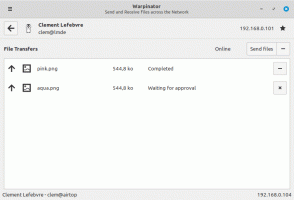כיצד לפתוח את מנהל המשימות של הדפדפן ב- Microsoft Edge
ישנן שתי דרכים לפתוח את מנהל המשימות של הדפדפן ב-Microsoft Edge. כלי מובנה זה הוא דרך שימושית לנטר משאבים הנצרכים על ידי כרטיסיות, הרחבות ותהליכים אחרים בדפדפן. הוא זמין ברוב הדפדפנים מבוססי Chromium, כולל Microsoft Edge ו-Google Chrome.
פרסומת
אולי אתה כבר יודע ש-Edge, Chrome, Vivaldi ודפדפנים אחרים מבוססי Chromium הם אפליקציות מרובי תהליכים. כדי לאפשר למשתמש לפקח ולנהל את התהליכים שלהם, הדפדפן כולל כלי לניטור משאבים. באמצעותו תוכלו לראות כיצד הלשוניות מתנהגות, כמה משאבים הן צורכות וכו'.
כאשר אתה פותח את מנהל המשימות של הדפדפן, תראה רשימה של כרטיסיות, תהליכים ותוספים השייכים למופע הפעיל של Microsoft Edge. הם מאורגנים בטבלה עם עמודות ברירת המחדל הבאות.
- מְשִׁימָה - שם ידידותי לתהליך.
- זיכרון - מספר הקילו-בייט הנצרך על ידי כרטיסייה או תהליך.
- מעבד - אחוז מקיבולת כוח המעבד הנצרכת על ידי תהליך.
- רֶשֶׁת - עמודה זו מציגה את כמות רוחב הפס של הרשת בשימוש בתהליך או בכרטיסייה שנבחרו. מנהל המשימות מציג את זה בקילו-בייט לשנייה.
- מזהה תהליך - מזהה התהליך עבור התהליך או הכרטיסייה שיכולים להיות שימושיים לפתרון בעיות.

כמו כן, ניתן להתאים אישית את העמודות על ידי הוספה או הסרה שלהן. פשוט לחץ לחיצה ימנית על שורת כותרת העמודה ובחר את הערכים הרצויים מתפריט ההקשר. לבסוף, ניתן להשתמש במנהל המשימות של הדפדפן לסיים תהליכים באמצעות כפתור מיוחד בצד ימין למטה.
פוסט זה יראה לכם כיצד לפתוח את כלי מנהל המשימות המובנה של הדפדפן ב-Edge. נסקור שתי שיטות.
פתח את מנהל המשימות של הדפדפן ב- Microsoft Edge
- הפעל את Microsoft Edge.
- הקש על מִשׁמֶרֶת + יציאה כפתורים במקלדת שלך.
- מנהל המשימות של הדפדפן יופיע על המסך.
לחלופין, אתה יכול לפתוח את הכלי הזה באמצעות התפריט הראשי של הדפדפן. הנה איך זה יכול להיעשות.
הפעל את מנהל המשימות של הדפדפן מהתפריט הראשי של Edge
- פתח את דפדפן Edge.
- הקש Alt + F או לחץ על כפתור התפריט עם שלוש נקודות.
- מהתפריט, בחר כלים נוספים > מנהל משימות הדפדפן.

- מנהל המשימות של הדפדפן יופיע על המסך.
זהו זה.